OLTANA No.005の「FEATURE(特徴)」の設定方法
Featureのイメージ↓

FEATURE(特徴)の設定方法
カスタマイズの画面に入る
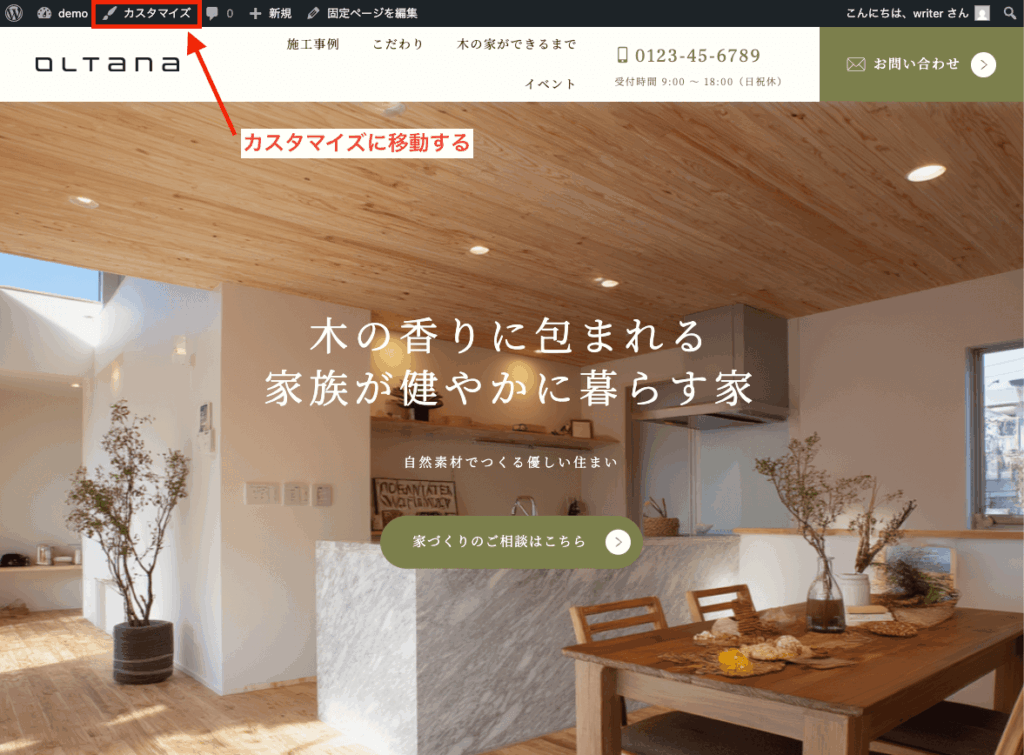
ログインバー上部にある「カスタマイズ」をクリックして、デザイン設定画面に入ります。
FEATUREの設定項目に進む
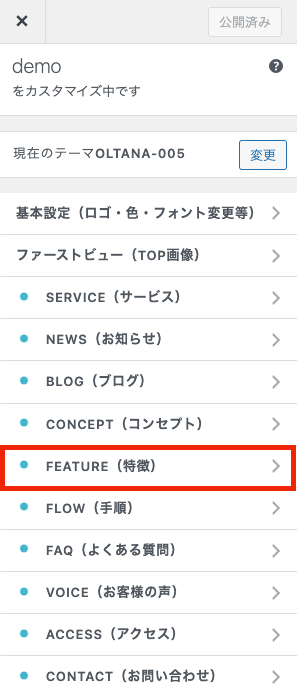
カスタマイズ > 「FEATURE(特徴・商品紹介)」の設定に進みましょう。
セクションのON / OFFが可能
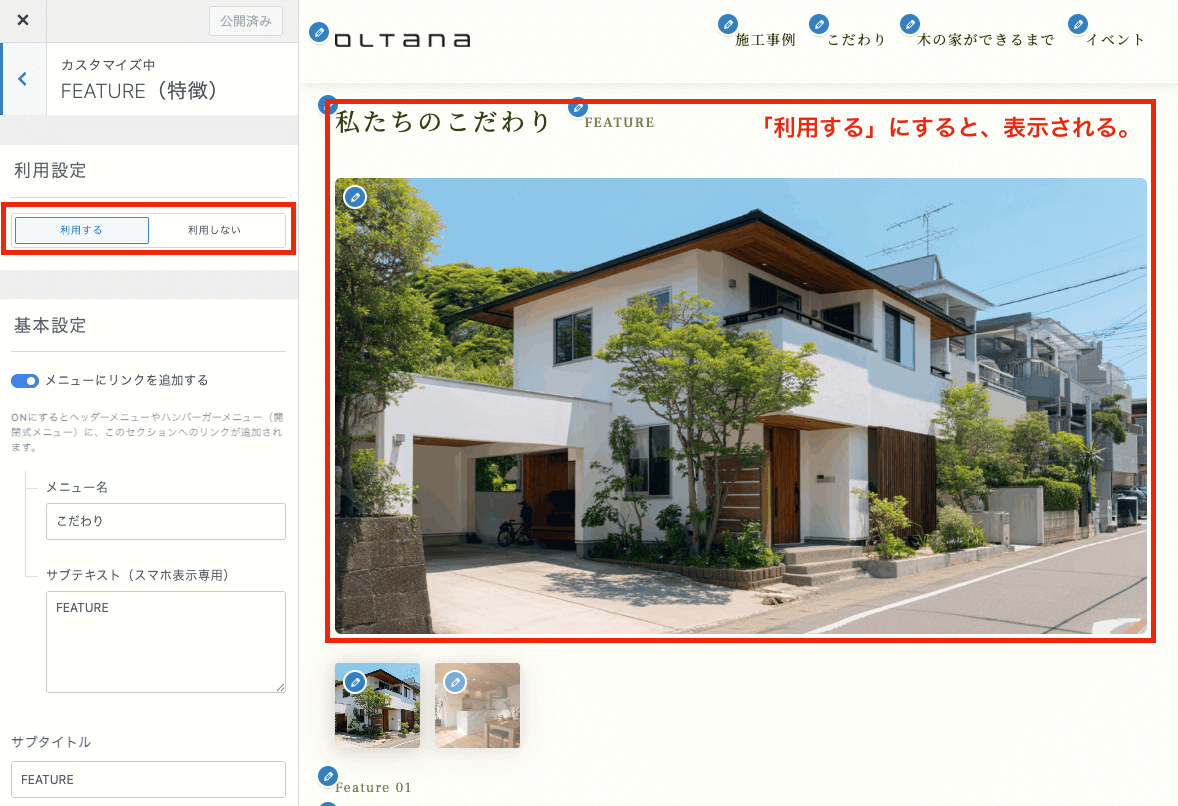
「利用設定」を「利用する」にすることで、FEATUREセクションが表示されます。このセクションが不要の場合、「利用しない」にすることで非表示にできます。
メニュー追加のON /OFFが可能
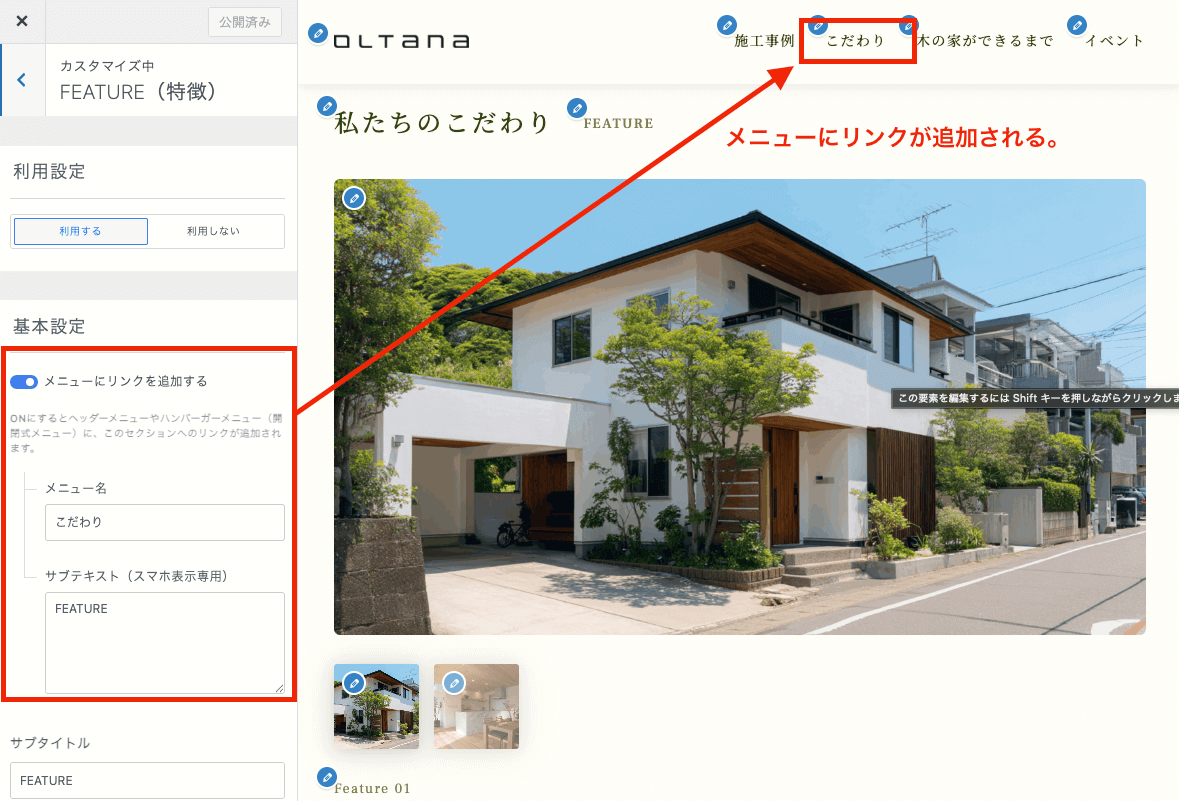
基本設定の「メニューにリンクを追加」をONにすると、メニュー内にFEATUREセクションへのリンクが追加されます。
見出しの設定
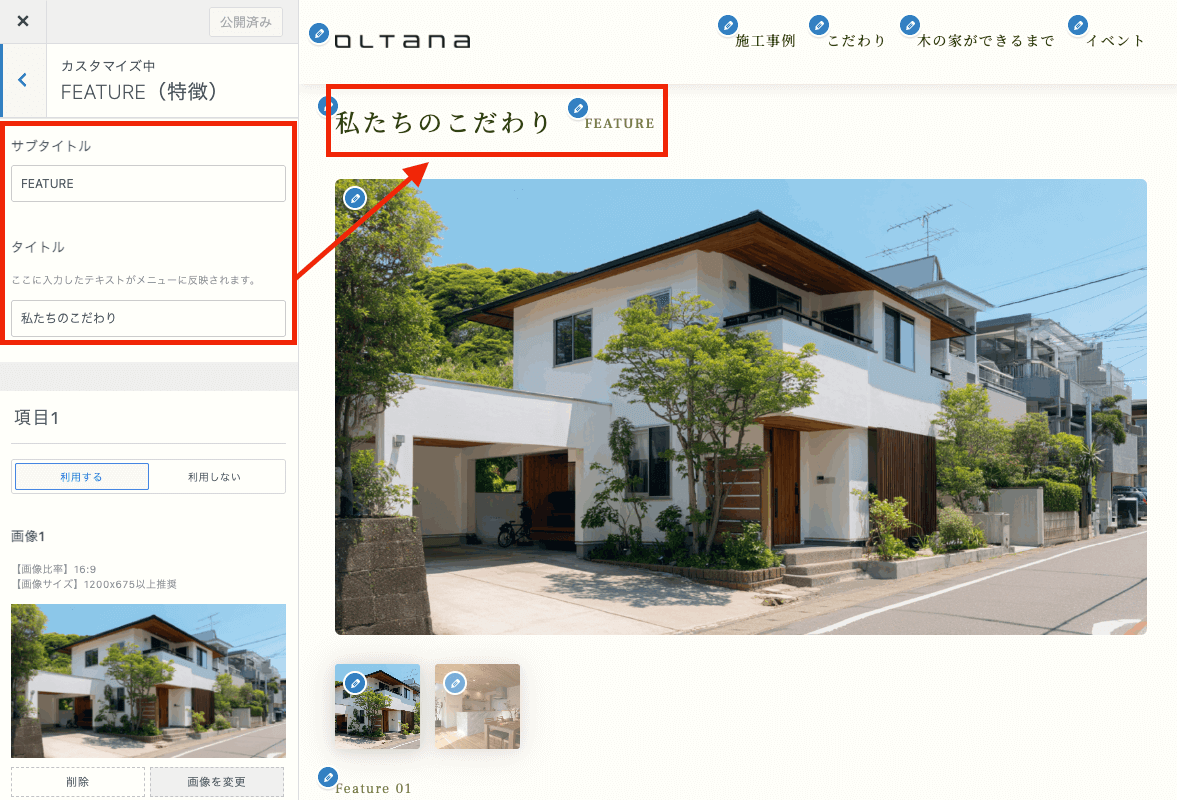
「タイトル」「サブタイトル」を入力すると、見出し部分に反映されます。
✅ 必ずしも入力する必要はありません。不要な場合は空欄にするなど、デザインに応じて対応していただけると幸いです。
画像を設定する
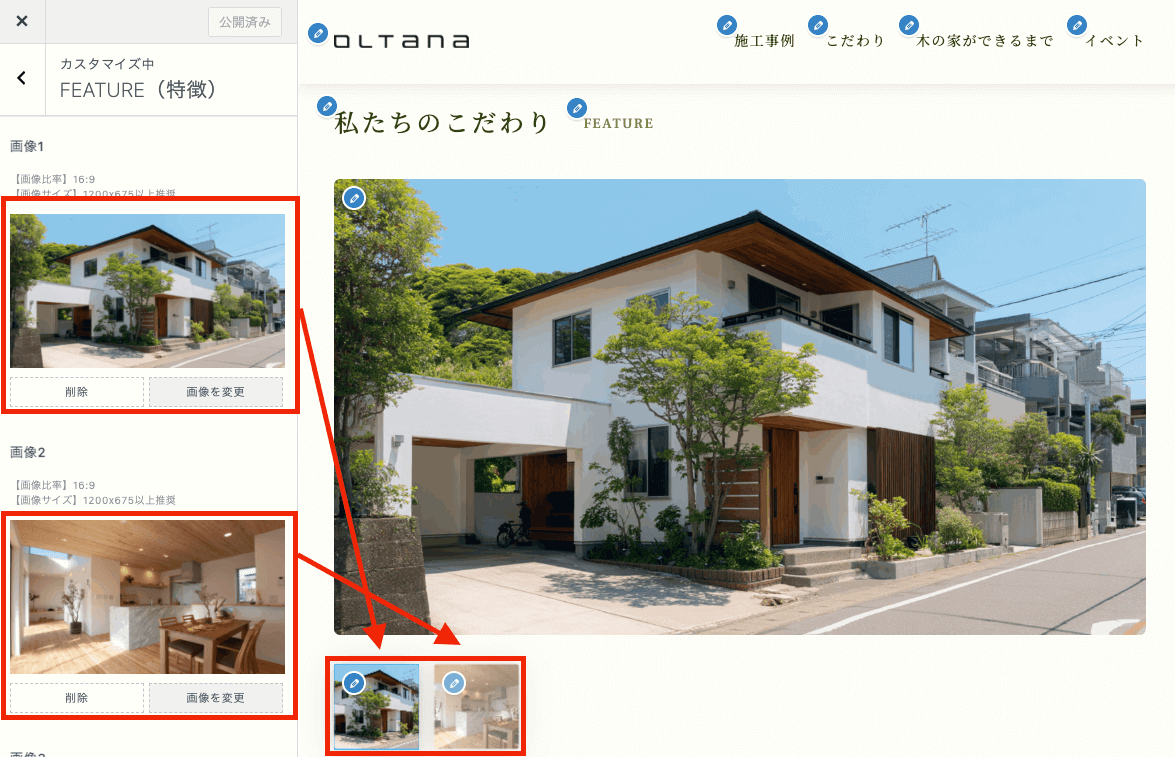
画像は最大3枚設定することができます。(最低1枚でも可)
📝 参考画像のように、文字(例:精密加工)をCanvaなどの画像ツールで組み、それを「画像2」に設定して美しく見せることもできます。
テキスト部分を設定する
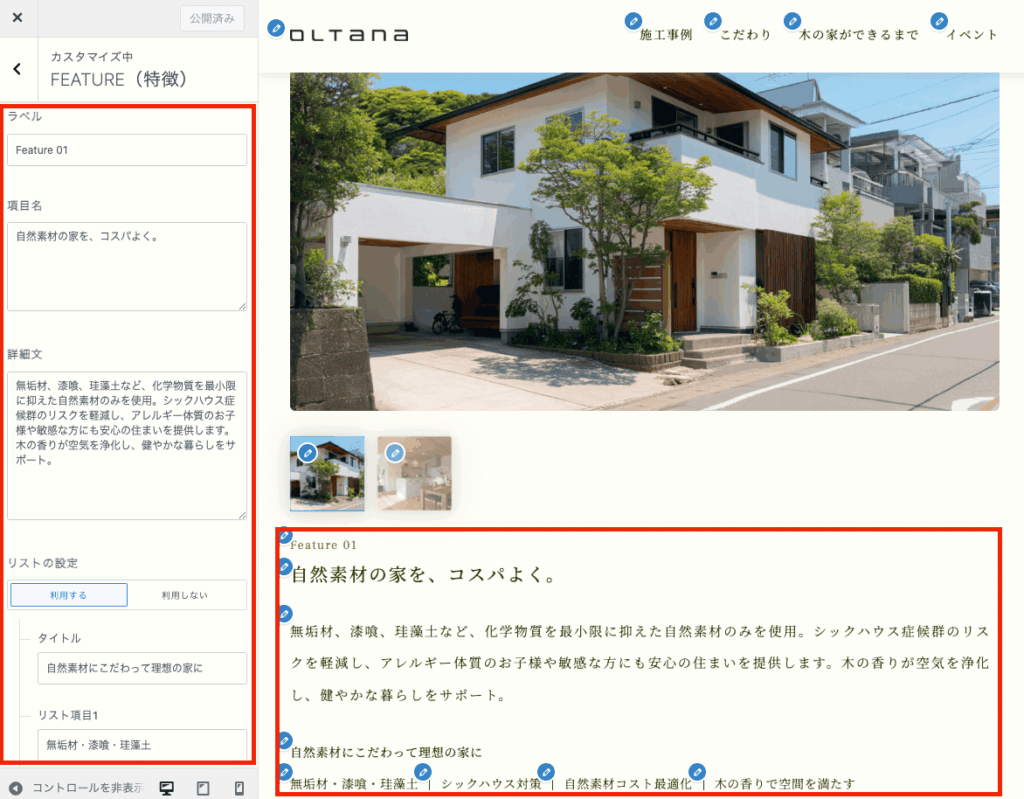
リストの設定をする
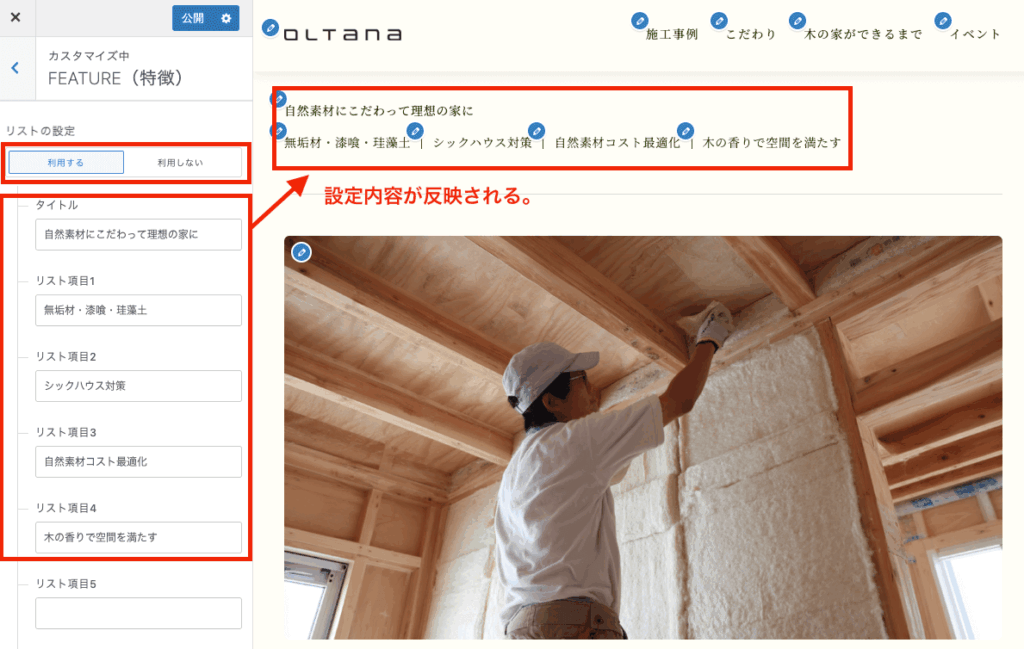
「リストの設定」を「利用する」に切り替え、「タイトル」「リスト項目」を設定すると、リスト形式で記載できます。
簡潔に伝えたいときに有効です。
詳細ページへのボタンリンク設定
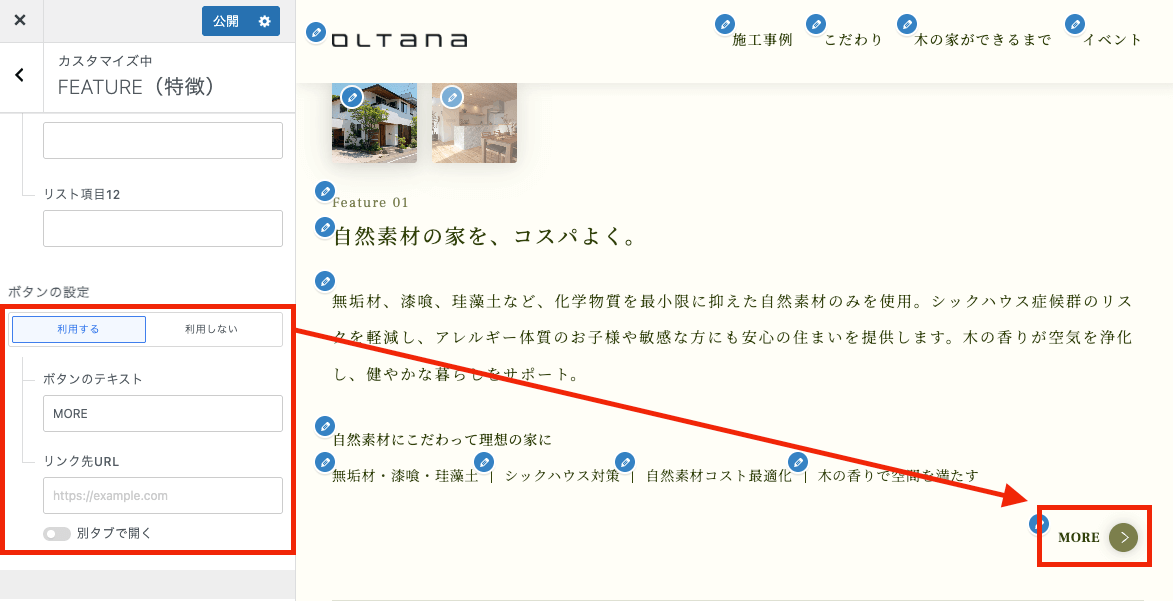
「ボタン設定」を「利用する」に切り替えると、詳細ページに遷移させるためのボタンを表示することができます。
項目のON / OFFが可能
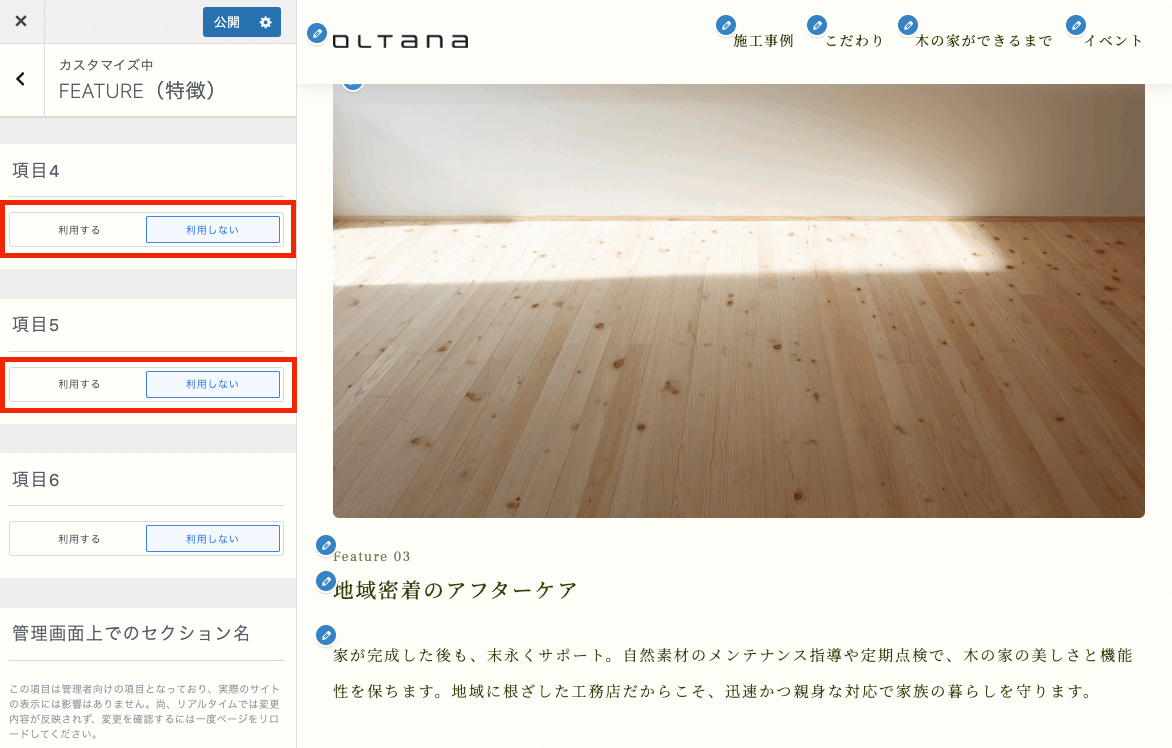
項目数は「利用する」「利用しない」のON / OFFでコントロールすることができます。必要に応じて使い分けるといいでしょう。
